Kā atiestatīt vai mainīt Windows 10 PIN
Microsoft Windows 10 Varonis / / August 28, 2020
Pēdējoreiz atjaunināts

Neatkarīgi no tā, vai to aizmirstat vai jums tas jāmaina uz kaut ko citu, veiciet tālāk norādītās darbības, kā nomainīt Windows 10 PIN.
Windows 10 ļauj jums izveidojiet pieteikšanās PIN. Bet var gadīties reizes, kad jūs to aizmirstat un tas jāmaina. Vai varbūt jūs vienkārši vēlaties to mainīt uz kaut ko citu. Jebkurā gadījumā, lūk, kā to izdarīt.
Atiestatīt PIN operētājsistēmā Windows 10
Ja esat aizmirsis PIN un nevarat pieteikties, pieteikšanās ekrānā noklikšķiniet uz saites “Es aizmirsu savu PIN”.
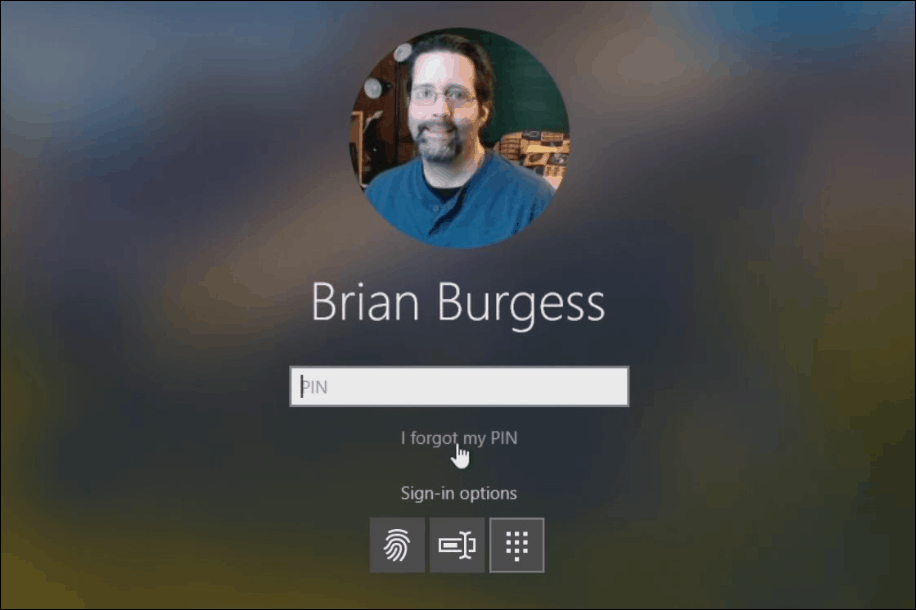
Nākamajā parādītajā logā ierakstiet savu Microsoft konta paroli.
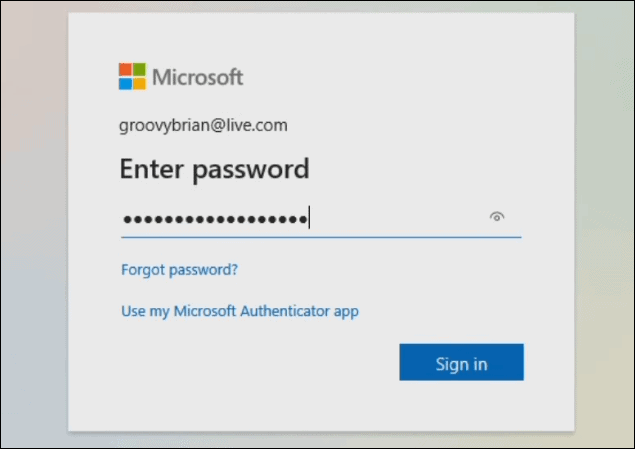
Ja tiek prasīts, pārbaudiet divu faktoru autentifikācijas kodu. Pēc tam verifikācijas ziņojumā noklikšķiniet uz Turpināt. Pēc tam divreiz ievadiet jauno PIN.
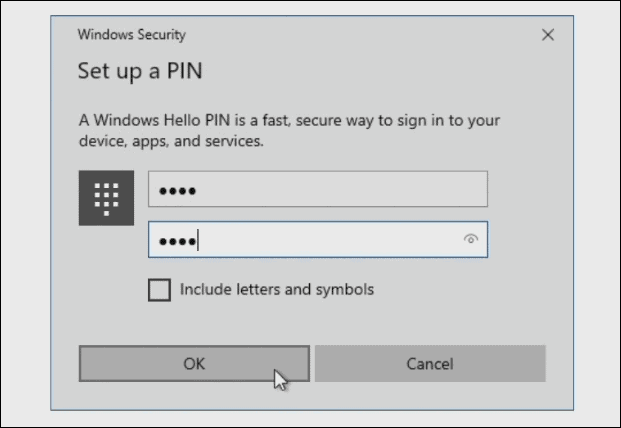
Mainīt PIN no darbvirsmas
Varat arī mainīt PIN no darbvirsmas, ja jums tas ir nepieciešams vai vēlaties to mainīt. Lai to izdarītu, vispirms dodieties uz Iestatījumi> Konti un pēc tam kreisajā pusē noklikšķiniet uz cilnes “Pierakstīšanās opcijas”. Pēc tam izvēlnes sarakstā noklikšķiniet uz opcijas “Windows Hello PIN”.
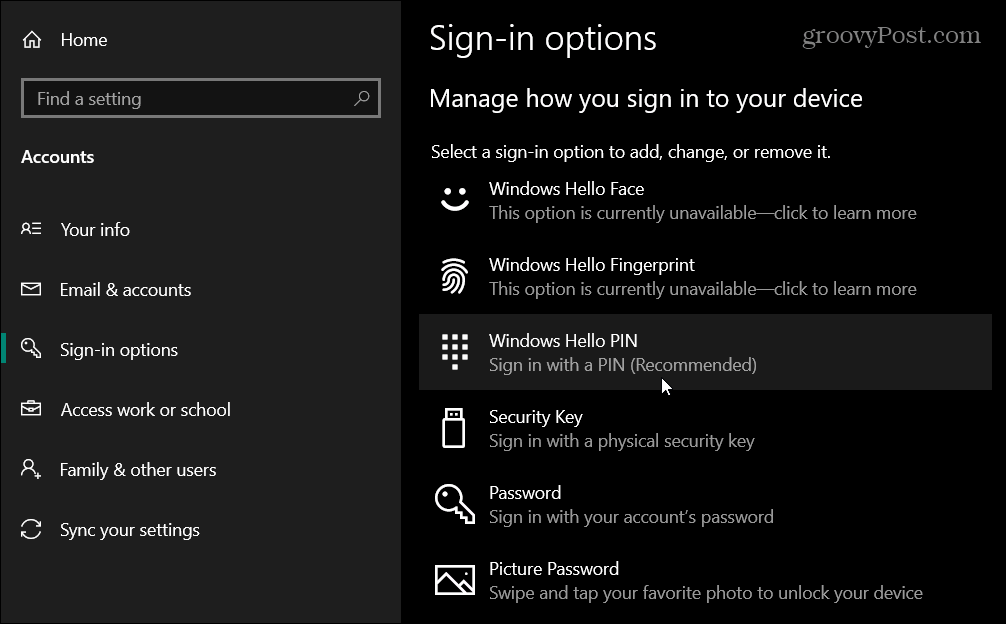
Pēc noklikšķināšanas uz “Windows Hello PIN” noklikšķiniet uz pogas Mainīt vai noņemt.
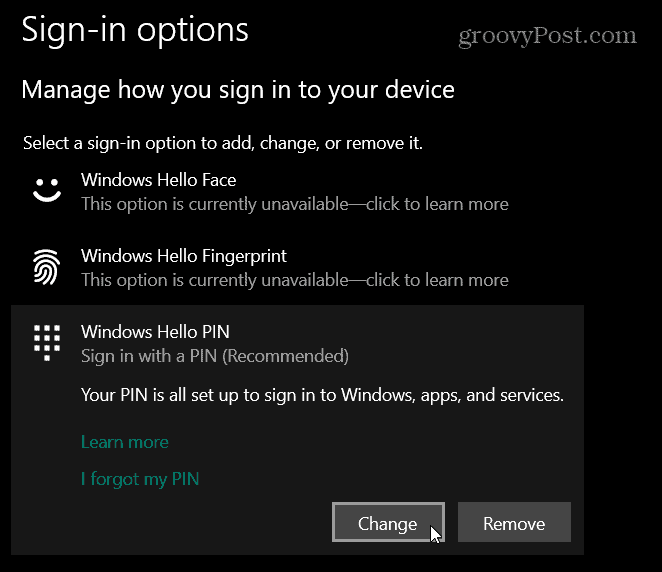
Ja noklikšķināsit uz pogas Mainīt, jums būs jāievada pašreizējais PIN un jaunais, kuru vēlaties izmantot divreiz.
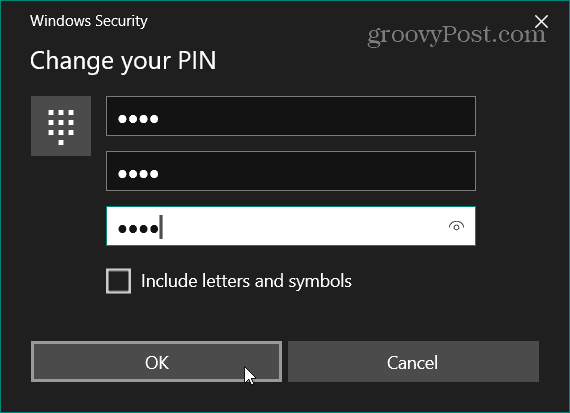
Ja noklikšķināsit uz pogas Noņemt, jums tiks lūgts otro reizi, ja esat pārliecināts, ka vēlaties to noņemt. Ja esat gatavs, vēlreiz noklikšķiniet uz pogas Noņemt. Ja nē, noklikšķiniet uz pogas Atcelt.
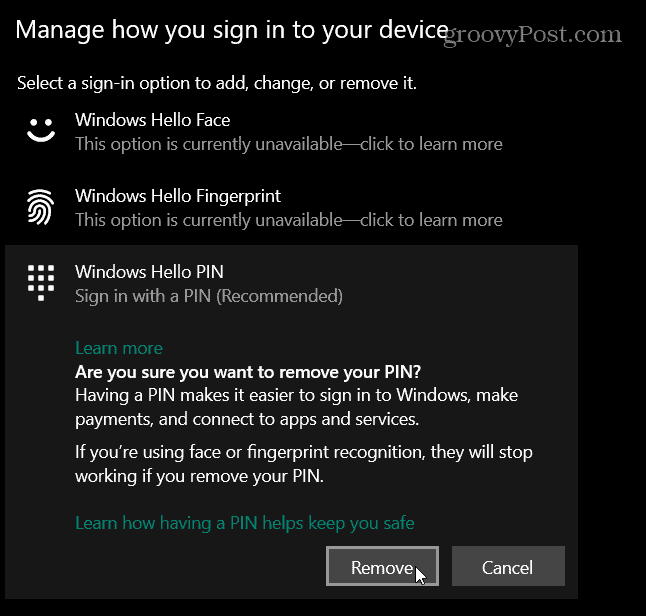
Tas ir viss, kas tam ir. Tagad jūs zināt, kā mainīt PIN. Tas noder, ja jums tas jāmaina, jo esat to aizmirsis. Tādā gadījumā jums joprojām būs nepieciešama sava Microsoft konta parole. Vai arī, ja jums tas jāmaina vai vienkārši vēlaties to mainīt, varat to izdarīt no darbvirsmas. Protams, lai to izdarītu, jums jau būs jāpiesakās.
PIN 10 izveide operētājsistēmai Windows 10 ievērojami atvieglo pieteikšanās procesu. Tā vietā, lai katru reizi ierakstītu visu Microsoft konta paroli, vienkārši nospiediet četrus ciparus vai izveidojiet sarežģītu PIN lai būtu drošāk. Arī atcerieties, ka Windows 10 ļauj pieteikties, izmantojot bildes parole vai izmantojot biometriju ar Windows Sveiki!.
Kas ir personīgais kapitāls? 2019. gada pārskats, ieskaitot to, kā mēs to izmantojam naudas pārvaldīšanai
Neatkarīgi no tā, vai jūs vispirms sākat ieguldīt vai esat pieredzējis tirgotājs, personīgajam kapitālam ir kaut kas ikvienam. Šeit ir apskatīts ...
